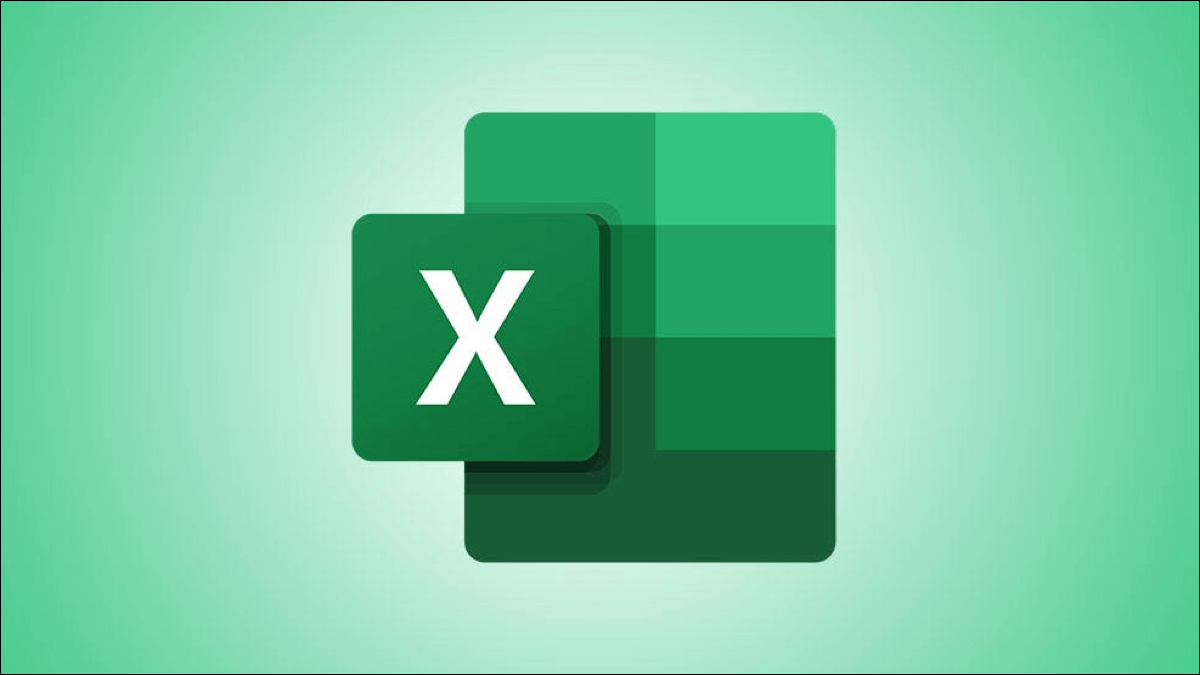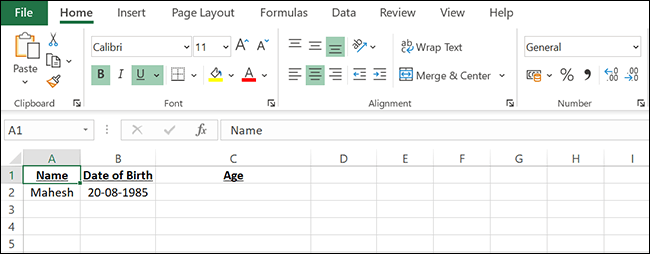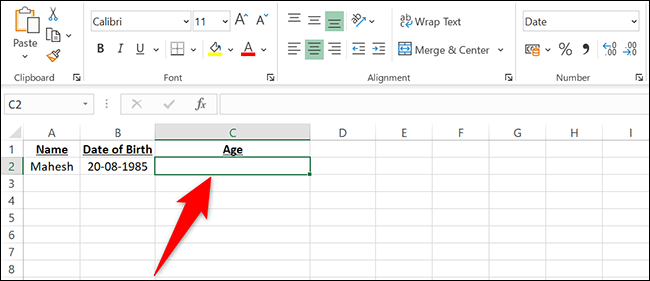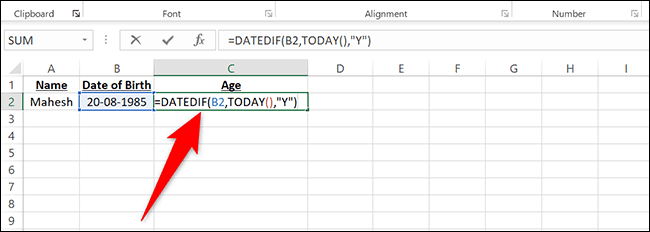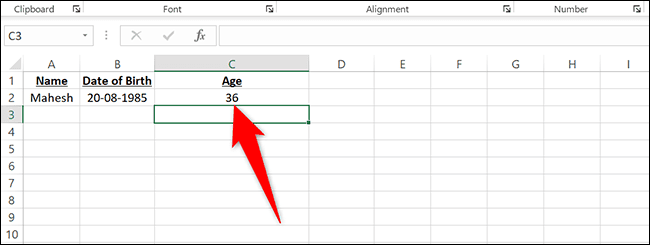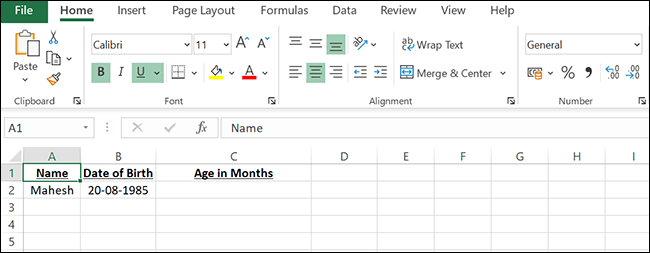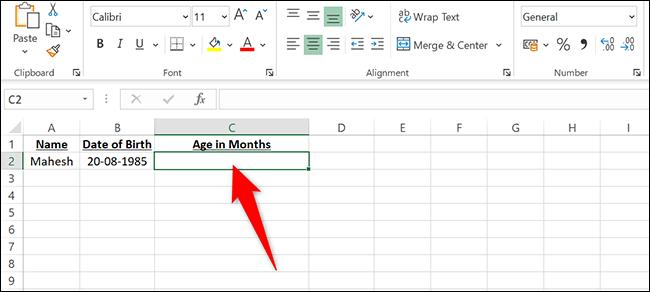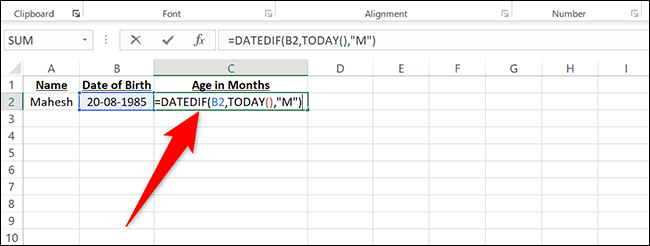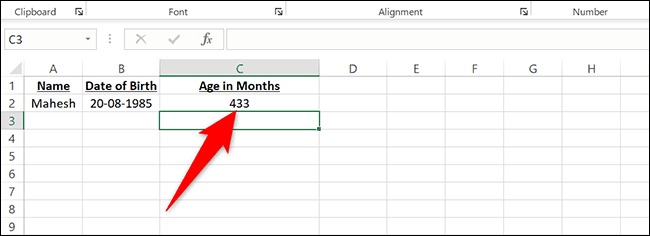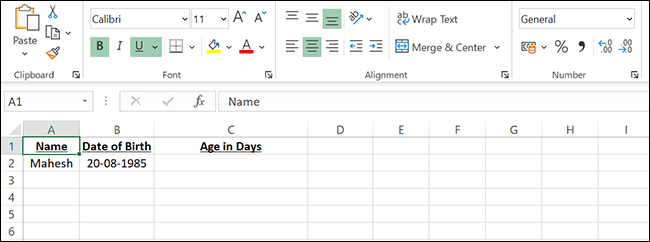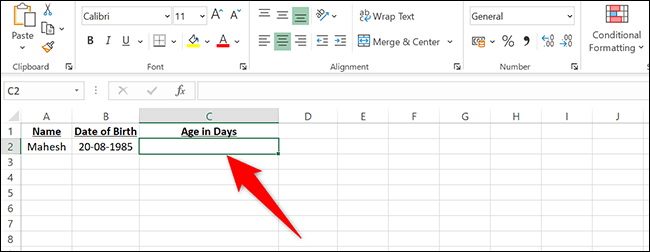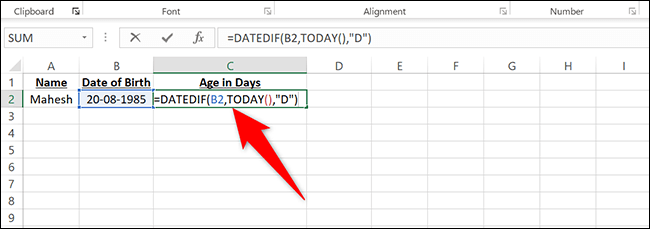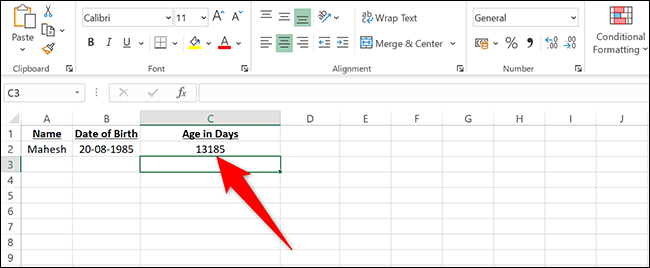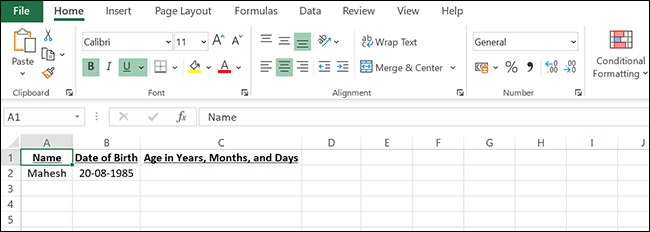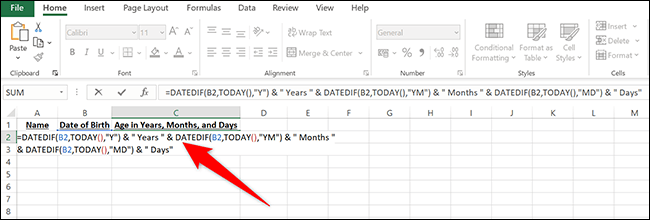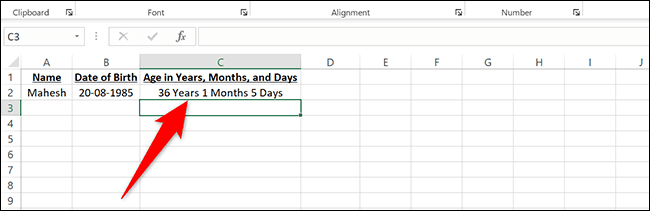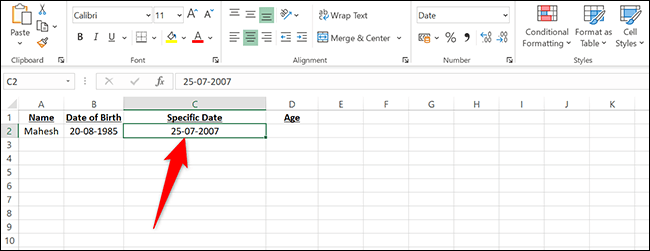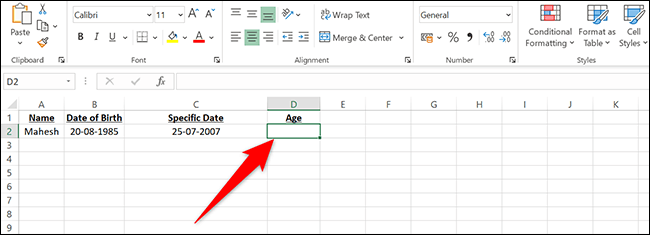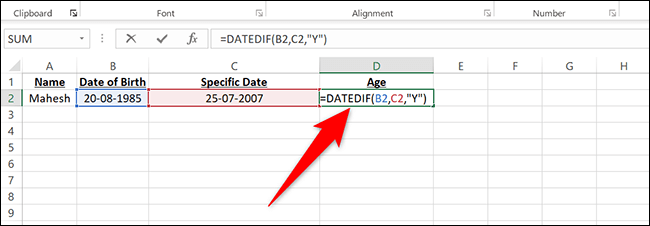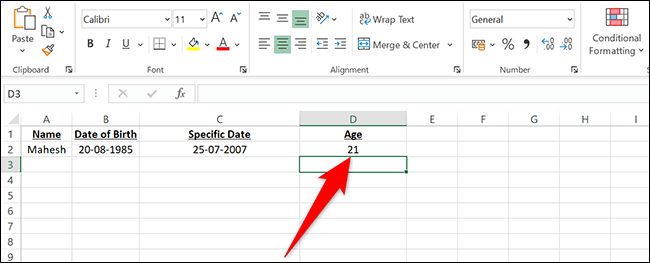如何在 Microsoft Excel 中计算年龄
要在 Microsoft Excel 中查找某人或某物的年龄,您可以使用以年、月甚至天为单位显示年龄的函数。 我们将向您展示如何在 Excel 电子表格中使用此功能。
注意:我们在本指南的示例中使用了日、月和年格式,但您可以使用您喜欢的任何日期格式。
如何计算年龄
要计算某人的年龄,请使用 . 函数 达蒂夫 在 Excel 中。 此函数将出生日期作为输入,然后生成年龄作为输出。
对于此示例,我们将使用以下电子表格。 在电子表格中,出生日期在单元格 B2 中指定,我们将在单元格 C2 中显示年龄。
首先,我们将单击单元格 C2 我们要在哪里显示年龄。
在单元格 C2 中,我们将键入以下函数并按 Enter。 在此函数中,“B2”表示出生日期,“TODAY()”查找今天的日期,字母“Y”表示您要查看以年为单位的年龄。
=DATEDIF(B2,TODAY(),"Y")
立即,您将在单元格 C2 中看到完整的年龄。
注意:如果您在单元格 C2 中看到日期而不是年份,请在 Excel 的“主页”>“数字”部分中,单击“日期”下拉菜单并选择“年份”。 您现在将看到年份而不是日期。
Excel 非常强大,您甚至可以使用它来计算不确定性。
如何计算月龄
您也可以使用 DATEDIF 函数来找出某人的年龄(以月为单位)。
在此示例中,我们将再次使用上面电子表格中的数据,如下所示:
在此电子表格中,我们将单击要以月为单位显示年龄的单元格 C2。
在单元格 C2 中,我们将编写以下函数。 “M”参数告诉函数以月为单位返回结果。
=DATEDIF(B2,今天(),“M”)
按 Enter 键,您将在单元格 C2 中看到以月为单位的年龄。
如何计算年龄的天数
Excel DATEDIF 功能非常强大,您还可以使用它来查找某人的年龄(以天为单位)。
为了向您展示演示,我们将使用以下电子表格:
在此电子表格中,我们将单击要以天为单位显示年龄的单元格 C2。
在单元格 C2 中,我们将编写以下函数。 在这个函数中,参数“D”告诉函数以天为单位显示年龄。
=DATEDIF(B2,今天(),“D”)
点击 输入 您会在单元格 C2 中看到以天为单位的年龄。
您如何同时计算年、月和日的年龄?
要同时以年、月和日显示一个人的年龄,请使用 DATEDIF 函数并结合所有参数。 您还可以将多个单元格中的文本合并到 Excel 中的单个单元格中。
我们将使用以下电子表格进行计算:
在此电子表格中,我们将单击单元格 C2,键入以下函数,然后按 Enter:
=DATEDIF(B2,TODAY(),"Y") & " 年 " & DATEDIF(B2,TODAY(),"YM") & " 月 " & DATEDIF(B2,TODAY(),"MD") & " 天”
在单元格 C2 中,您将看到以年、月和日为单位的年龄。
如何计算特定日期的年龄
使用 Excel 中的 DATEDIF 函数,您可以搜索某人在特定日期的年龄。
为了说明这是如何工作的,我们将使用以下电子表格。 在单元格 C2 中,我们指定了要查找年龄的日期。
我们将单击要显示给定日期的年龄的单元格 D2。
在单元格 D2 中,我们将编写以下函数。 在此函数中,“C2”指的是我们输入指定日期的单元格,答案将基于该单元格:
=DATEDIF(B2,C2,"Y")
按 Enter 键,您将在单元格 D2 中看到年龄。
这就是您在 Microsoft Excel 中查找过时的某人或某事的方法!
使用 Excel,您知道您可以找到事件的剩余天数吗? 如果您期待生活中的重要事件,这将非常有用!